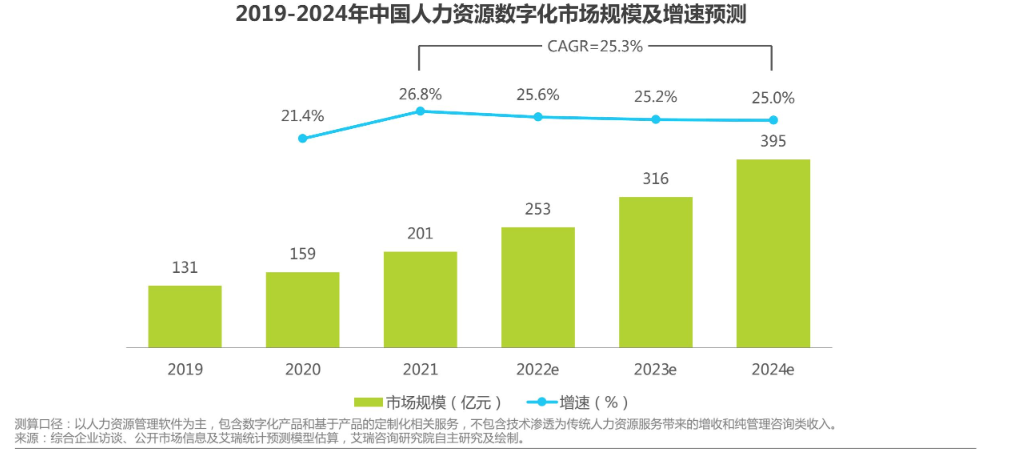Python是一种流行并简单和易用的编程语言, 吸引了众多初学者和专业开发人员。许多人选择使用树莓派(Raspberry Pi)作为学习Python的工具,因为它体积小、价格实惠,并且提供了将编程与硬件交互结合起来的实践平台。然而,对于初学者来说,树莓派(Raspberry Pi)的安装过程可能有些令人畏惧。在本文中,我们将通过比较不同学习Python的方法,探讨学习Python的不同选择, 比如使用行空板来学习Python。
使用树莓派学习Python前所需的材料:
有几种使用Raspberry Pi的选项。最常见的是将Pi用作独立计算机,需要显示器、键盘和鼠标(如下所示)。为了节省成本,Pi也可以用作无头计算机(没有显示器、键盘和鼠标)。这种设置具有稍微更复杂的学习曲线,因为您需要从另一台计算机使用命令行界面(CLI)。为此,您可以选择Raspbian带桌面版或Raspbian Lite操作系统。如果您选择树莓派作为独立计算机使用,您需要如下的一些配置:
MicroSD卡:Raspberry Pi使用MicroSD卡存储其操作系统和数据。您需要购买一张至少8GB存储空间的MicroSD卡,最好是16GB或32GB。
电源适配器:Raspberry Pi需要一台5V直流电源适配器,最低要求为2.5A。
键盘和鼠标:您需要键盘和鼠标来控制Raspberry Pi。
显示器:Raspberry Pi可以使用HDMI电缆连接到电视或显示器。
HDMI电缆:所需的HDMI电缆因使用的Raspberry Pi型号而异。Raspberry Pi 4 B和Pi 400具有双个微型HDMI输出端口,因此需要微型HDMI转HDMI电缆或适配器。Raspberry Pi Zero / Zero W和Zero 2 W具有迷你HDMI接口,因此需要迷你HDMI转HDMI电缆来连接显示器。其他所有的Raspberry Pi型号,包括3 B,都有标准HDMI接口,可以使用HDMI公对公电缆连接到显示器或电视。
您配置好如上所有必要的组件后,您可以遵循如下的步骤开始使用您的树莓派了。
下载操作系统镜像: 在安装操作系统前,您需要两样东西:一个像Raspberry Pi Imager这样的镜像文件,以及一个将其写入SD卡的程序。请从官方网站下载操作系统镜像。树莓派Imager是由树莓派基金会开发的官方实用程序。它是一个跨平台的工具,通过提供一个易于使用的界面将操作系统映像写入SD卡,简化了为Raspberry Pi设备准备SD卡的过程。
选择要安装的操作系统: 树莓派有几种操作系统可供选择,包括树莓派、Ubuntu等。选择一个最适合您需要的。Raspbian是树莓派的官方操作系统,据称是树莓派最快的操作系统。
将操作系统写入microSD卡: 您需要使用工具(如Raspberry Pi Imager)将操作系统写入microSD卡。或者您可以使用Etcher,因为它适用于Windows、macOS和Linux。(Etcher是一个免费的开源软件工具,用于将图像写入SD卡,USB驱动器和其他存储介质。它提供了一个简单而用户友好的界面,用于将操作系统映像闪烁到可移动存储设备上。)
安装micro - sd卡: 将操作系统写入micro - sd卡后,将micro - sd卡插入树莓派。
连接显示器、键盘和鼠标:使用HDMI线缆将树莓派连接到显示器,并将键盘和鼠标连接到USB接口。
上电树莓派: 一切连接好后,插上电源,打开树莓派。
完成安装: 按照屏幕上的说明完成操作系统的初始设置。
树莓派OS默认带有Python,并且已经安装了完整的IDE (Thonny Python IDE)(在桌面版本中)。所以,如果您有一个树莓派,想学习如何编程,使用Python是一个很自然的方法。您可以在“应用程序”菜单中找到Thonny,并开始通过它编写和运行Python程序。
学习“Hello World”的基本示例
当您学习一门新的编程语言时,这是一个传统,所以您需要从这开始。如何显示著名的“Hello World!”在Python中?在tony IDE中,您应该得到如下内容:
学习Python是有效使用树莓派的重要一步。但如果您从头开始,学习起来并不容易。对于初学者,提供无缝设置学习的单板计算机(SBC)可能更适合。
行空板介绍
行空板是一款功能齐全、用户友好的单板电脑,配有2.8英寸触摸屏、Wi-Fi和蓝牙。它配备了光传感器、加速度计、陀螺仪和麦克风,并具有内置的协处理器,可以与各种模拟/数字/I2C/UART/SPI传感器和执行器通信。
一体机、触摸式和独立的SBC“实验室”
与树莓派类似,行空板运行Linux,并具有四个Cortex-A应用程序内核,尽管与派4的性能重点a72相比,更注重效率的A53。然而,真正使它与Pi区别开来的是行空板提供的一体化、独立的SBC“实验室”,这要归功于内置屏幕、传感器和执行器,以及对各种开发环境的集成支持。
操作简单只需两步即可开始编程
第一步:连接电脑
只需使用USB线将行空板与电脑连接。此连接允许您在行空板和您的计算机之间建立通信。
第二步:开始编码
连接后,您可以立即开始用Python编写代码。行空板提供了一个用户友好的界面,您可以在其中编写和执行Python代码。此外,您可以配置网络设置并直接在行空板上运行Linux命令,从而扩展您的功能,而不仅仅是编程。
可触摸式项目开发体验:行空板的屏幕是可触摸的,这为项目开发提供了额外的优势。
互动式演示: 行空板的触摸屏使项目演示更具互动性和生动性,可以触摸屏幕显示项目的不同功能和操作,可以直接与项目互动,加深对项目的了解和体验。
数据可视化: 行空板的触摸屏可用于数据可视化,让您可以直接在屏幕上操作和呈现数据。您可以通过触摸屏幕来缩放、拖动和选择数据图表、地图或其他可视元素,以便更好地理解和分析数据。
直接游戏体验: 如果您正在做一个游戏项目,行空板的触摸屏提供了一种更直接的方式来控制和互动游戏。触摸屏幕可以实现人物移动、物体拖动、手势识别等游戏操作,提供更丰富的游戏体验。
以下原因解释了为什么行空板可以2步拥抱Python
预配置系统: 行空板自带预配置的操作系统和软件栈。行空板自带预安装的Python,消除了手动安装的需要。集成的PinPong控制库允许开发人员使用Python直接控制数百个传感器和执行器。
用户友好的界面: 行空板提供了一个用户友好的界面,简化了入门的过程。它通常包括一个图形用户界面(GUI),允许用户轻松地导航和访问各种特性和功能。
即插即用兼容性: 行空板被设计成与各种外设和配件兼容。这种即插即用的兼容性意味着您可以轻松地将显示器,键盘和传感器等设备连接到行空板,而无需额外的驱动程序或配置。
充足的资源和文档: 行空板拥有丰富的资源和文档,包括教程、示例项目和社区支持。这些资源可帮助用户快速了解如何使用电路板并探索其功能,从而实现快速学习曲线。
行空板支持两种不同的编程方法:“Python块”和“Python代码”。
Python Blocks:如果您是Python的初学者,建议使用Mind+(类似于Scratch)在Python Blocks中编写。Mind+支持一键连接,文件管理,图形化编程模式。
Python Code:如果您已经有了Python的使用经验,您可以选择适合自己习惯的编程平台,比如jupyter notebook、VSCode、Thonny、Mind+等等。
学习“Hello World”的基本示例
您可以打开web界面,输入行空板单板的IP地址,立即开始编程。
另一种方法:在PC上学习Python
对于刚接触Python的初学者,您也可以从Python.org或Microsoft Store安装Python。
通过Python.org安装,它对初学者和有经验的开发人员很有帮助,因为它涵盖了从基础到高级的广泛主题,都是关于Python编程的。通过Microsoft Store安装使用基本的Python3解释器,但除了提供自动更新之外,还为当前用户处理PATH设置(避免需要管理员访问)。
在PC上学习Python的优点
免费: Python是开源的,可以在PC上免费安装和学习。您可以从官网下载最新版本的Python,立即开始学习和练习。
学习语言和语法:在PC上直接学习Python可以让您专注于学习Python的语法、语言特性和编程概念。您可以使用各种教程、在线资源和学习材料来提高编程技能。
在PC上学习Python的缺点
缺乏硬件支持:与树莓派和行空板等嵌入式设备相比,pc通常没有GPIO引脚和其他允许直接交互和控制外部硬件的接口。在PC上学习Python时,您可能无法直接处理与硬件相关的项目和实验,例如物联网设备,机器人,传感器应用程序等。
不容易安装和配置:在PC上安装和配置Python可能需要一些技术知识和步骤,这对于初学者或不熟悉计算机操作或编程概念的人来说可能会感到困惑。
树莓派由于其灵活性、可扩展性及与硬件交互的特点,在学习Python方面很受欢迎。但是仅仅为了学习Python而购买树莓派可能不是最划算的选择。对于想要专注于学习Python和从事Python相关项目的初学者来说,行空板(UNIHIKER)可能是一个很好的选择,它具有简单的学习曲线、丰富的硬件接口和社区支持。在个人PC上学习Python是一个简单的选择,但缺乏硬件交互。所以,初学者可以根据自己的需求,选择适合自己学习Python的方式。